Beheben Sie den Msmdsrv.exe-Fehler und die hohe CPU-Auslastung
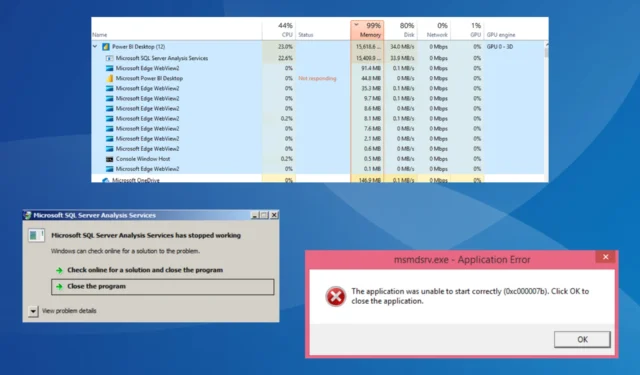
Auf dem Computer laufen mehrere Programme und Hintergrundprozesse, um eine optimale Leistung und Ausführung von Aufgaben zu gewährleisten. Und obwohl sie kritisch sind, gibt es keine Garantie dafür, dass es nicht zu Fehlfunktionen kommt. Eine davon ist msmdsrv.exe!
Der Vorgang führt häufig zu einer Fehlermeldung und stürzt unter Windows ab. Einige Benutzer berichteten, dass msmdsrv.exe den gesamten Speicher belegt und der PC langsamer wird. Lesen Sie weiter, um herauszufinden, wie Sie den Power BI-Fehler „msmdsrv.exe“ und andere Probleme beheben können!
Verständnis von msmdsrv.exe und seiner Rolle in Power BI
Die ausführbare Datei msmdsrv.exe ist mit dem Microsoft SQL Server verknüpft und spielt eine wichtige Rolle im Mining-Modell. Außerdem handelt es sich um eine der kritischen Programmdateien. Es wird nicht empfohlen, den Prozess während der Arbeit an Microsoft SQL Server zu deaktivieren.
Wenn der Prozess ausgeführt wird, verweist er auf eine Serverinstanz von Microsoft SQL Server Analysis Services. Und jede dieser Instanzen ist unabhängig von der anderen.
Der Prozess wird häufig von Power BI ausgeführt, der interaktiven Datenvisualisierungssoftware von Microsoft. Wenn ersteres also einen Fehler auslöst oder andere msmdsrv-Probleme auftreten, ist Power BI betroffen und kann in den meisten Fällen nicht vollständig gestartet werden.
Der Downloadwert für die Dateigröße liegt im Bereich von 2 bis 14 MB und der Dateipfad ist einer dieser beiden:C:\Program Files\Microsoft Analysis Services\Bin C:\Program Files\Microsoft Power BI Desktop\Bin
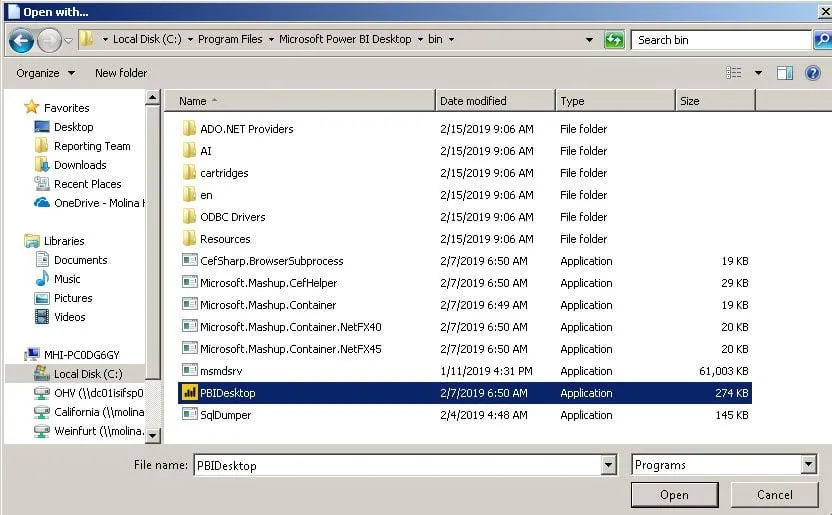
Denken Sie daran, dass es mehrere Situationen gibt, in denen der Analysis Services-Prozess eine Fehlermeldung auslöst, viel physischen Speicher beansprucht oder zu Registrierungsfehlern führt, die sofortiges Handeln erfordern!
Wie behebe ich msmdsrv.exe-Fehler?
Bevor wir uns mit den etwas kniffligeren Lösungen befassen, hier ein paar kurze Lösungen:
- Starten Sie das betroffene Gerät neu.
- Überprüfen Sie die Case-Anweisungen, die in die Abfragefaltung eingefügt wurden. Einige davon können einen Speicherfehler verursachen. Entfernen Sie daher alles, was problematisch erscheint.
- Stellen Sie bei Problemen mit Power BI sicher, dass Sie das Programm als Administrator ausführen .
Wenn keines funktioniert, fahren Sie mit den als nächstes aufgeführten Korrekturen fort.
1. Laden Sie die neuesten Visual C++ Redistributables herunter
- Besuchen Sie die offizielle Website von Microsoft und laden Sie die neuesten Microsoft Visual C++ Redistributables herunter . Wir empfehlen Ihnen, sie alle herunterzuladen.
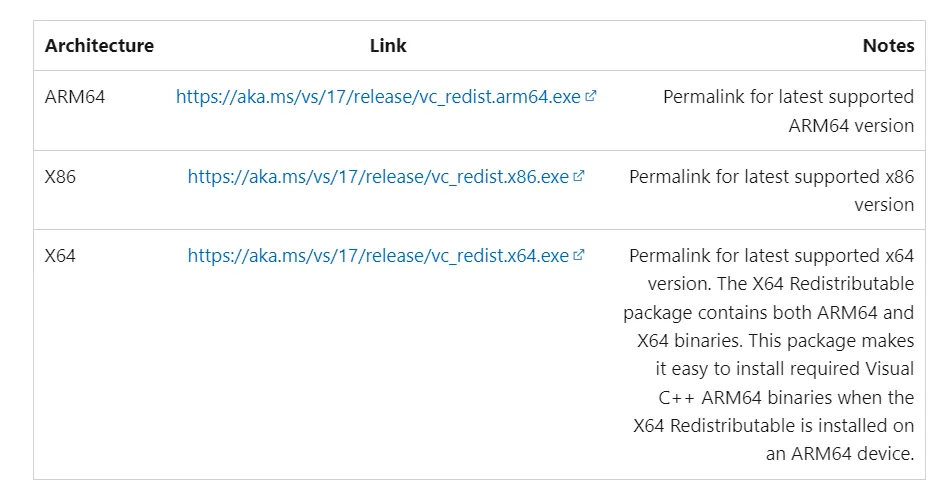
- Führen Sie das Setup aus und befolgen Sie die Anweisungen auf dem Bildschirm, um den Vorgang abzuschließen.
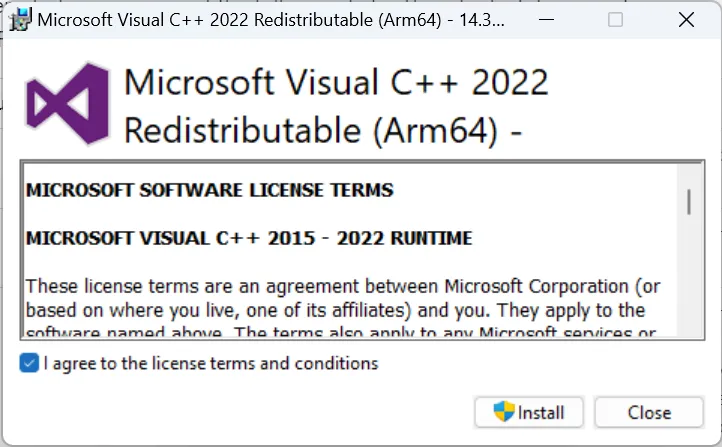
- Nachdem Sie alle installiert haben, starten Sie den Computer neu, damit die Änderungen wirksam werden.
Ein beschädigtes oder fehlendes Visual C++ Redistributable-Paket kann häufig Probleme mit Microsoft SQL Server Analysis Services auslösen und dazu führen, dass msmdsrv.exe nicht gefunden wird. Wenn Sie sie alle herunterladen, sollte es losgehen!
2. Erhöhen Sie den virtuellen Speicher
- Drücken Sie Windows+ S, um die Suche zu öffnen, geben Sie „ Erweiterte Systemeinstellungen anzeigen“ in das Suchfeld ein und klicken Sie auf das entsprechende Suchergebnis.
- Klicken Sie unter Leistung auf die Schaltfläche Einstellungen .
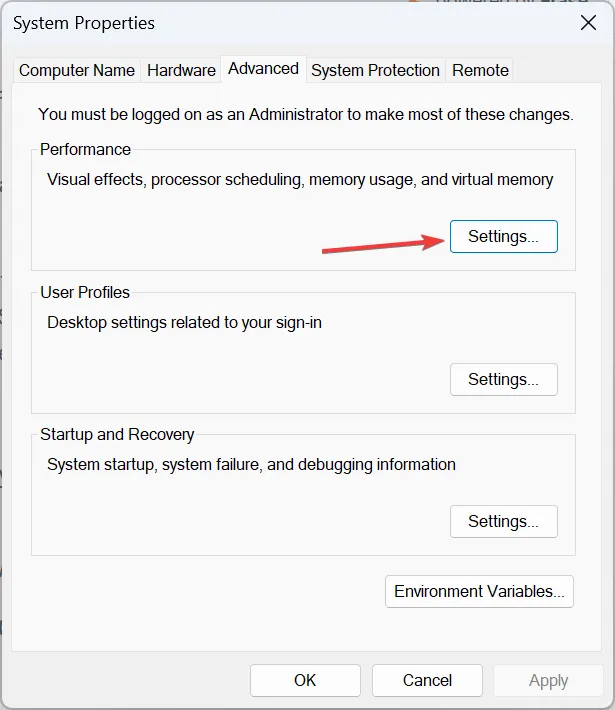
- Gehen Sie zur Registerkarte „Erweitert“ und klicken Sie unter „Virtueller Speicher“ auf „Ändern“ .
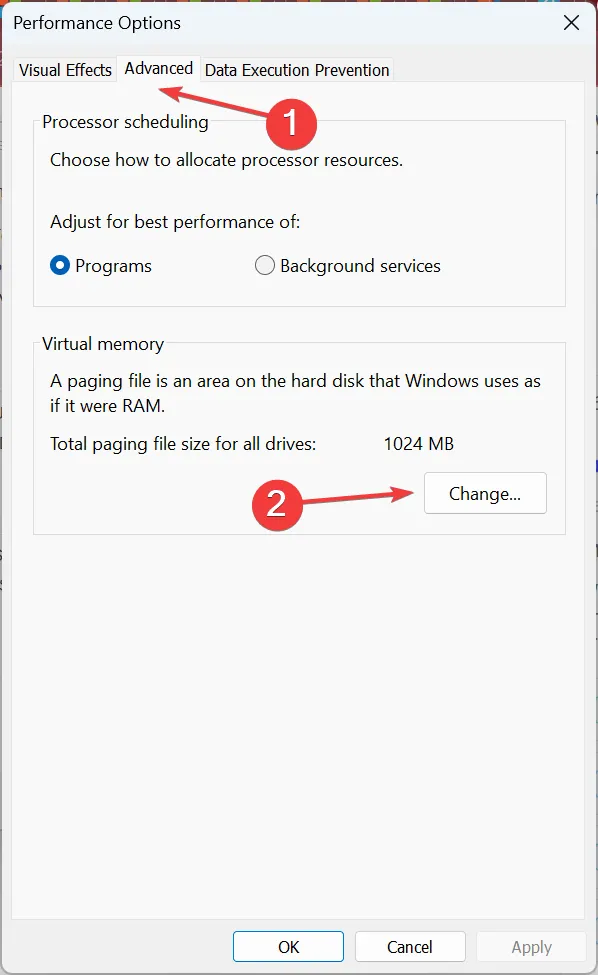
- Deaktivieren Sie nun das Kontrollkästchen „ Größe der Auslagerungsdatei für alle Laufwerke automatisch verwalten“ , wählen Sie „Keine Auslagerungsdatei“ und klicken Sie auf „Festlegen“ .
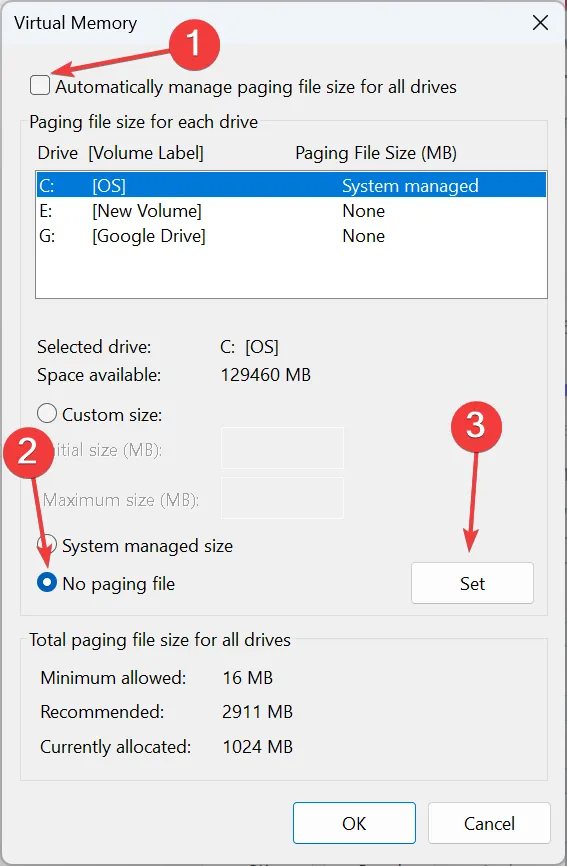
- Wählen Sie „Benutzerdefinierte Größe“ und geben Sie die Werte in die Felder darunter ein. Verwenden Sie dazu die folgende Formel basierend auf dem verfügbaren physischen Speicher :
- Anfangsgröße : 1,5 x Verfügbarer Speicher (RAM) x 1024
- Endgültige Größe : 3 x Verfügbarer Speicher (RAM) x 1024
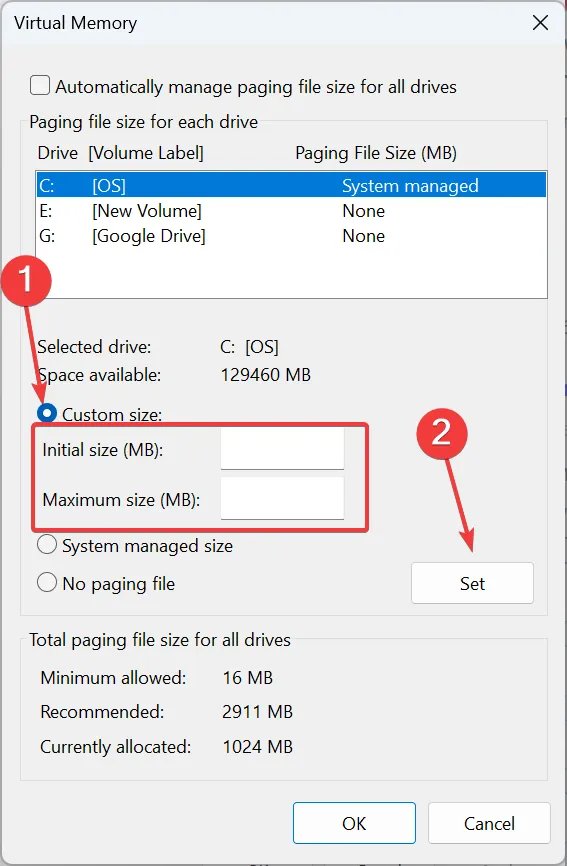
- Wenn der verfügbare Speicher beispielsweise 4 GB beträgt, lauten die Werte wie folgt:
- Anfangsgröße : 1,5 x 4 x 1024 = 6144 MB
- Endgültige Größe : 3 x 4 x 1024 = 12288 MB
- Wenn Sie fertig sind, klicken Sie auf OK, um die Änderungen zu speichern.
Auch wenn es nicht gerade eine Lösung ist, wirkt die Vergrößerung des virtuellen Speichers Wunder, wenn der physische Speicher knapp wird. Natürlich kann es den Arbeitsspeicher nicht per se ersetzen und auch nicht die gleiche Leistung liefern, aber es verhindert, dass Programme bei hohem Speicherverbrauch abstürzen .
3. Installieren Sie Power BI neu
- Drücken Sie Windows+ R, um Ausführen zu öffnen, geben Sie appwiz.cpl in das Textfeld ein und drücken Sie Enter.
- Wählen Sie Microsoft Power BI aus der Liste der Programme aus und klicken Sie auf Deinstallieren .
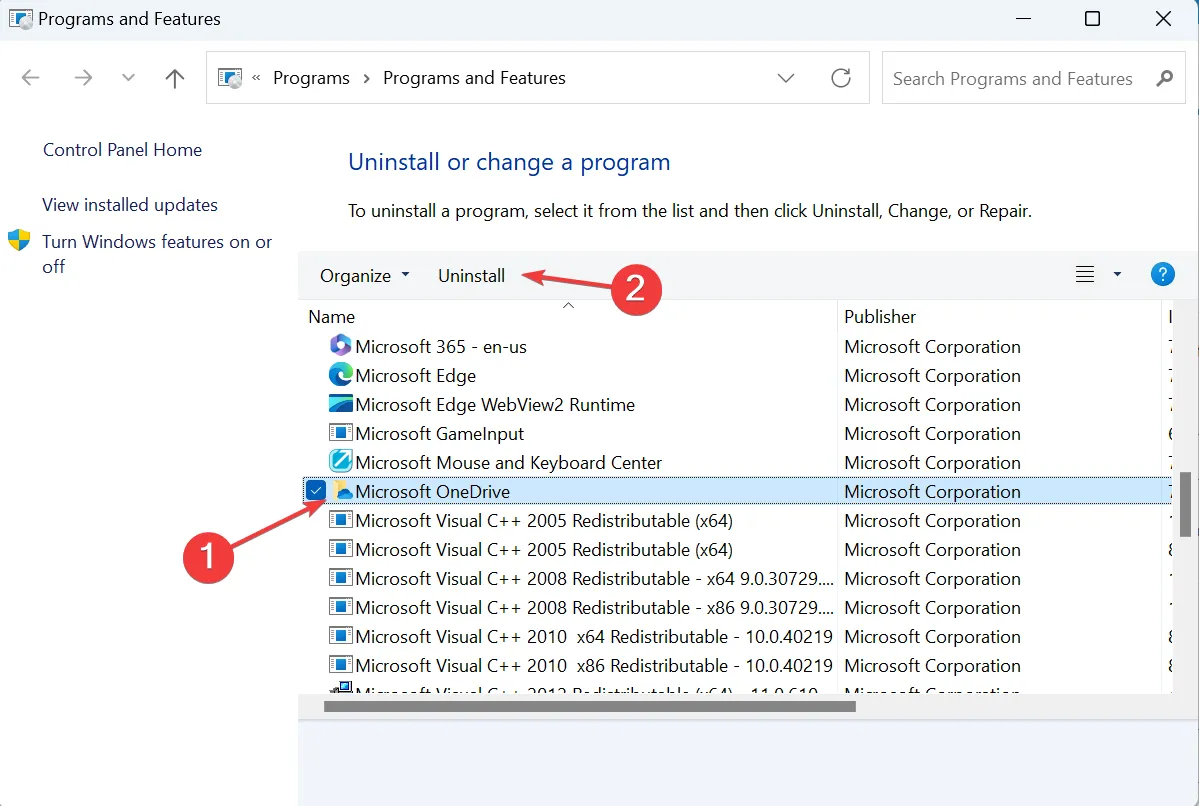
- Befolgen Sie die Anweisungen auf dem Bildschirm, um den Vorgang abzuschließen.
- Wenn Sie fertig sind, starten Sie den Computer neu.
- Gehen Sie jetzt zur offiziellen Seite der Software und laden Sie Microsoft Power BI Desktop erneut herunter oder holen Sie es sich aus dem Microsoft Store .
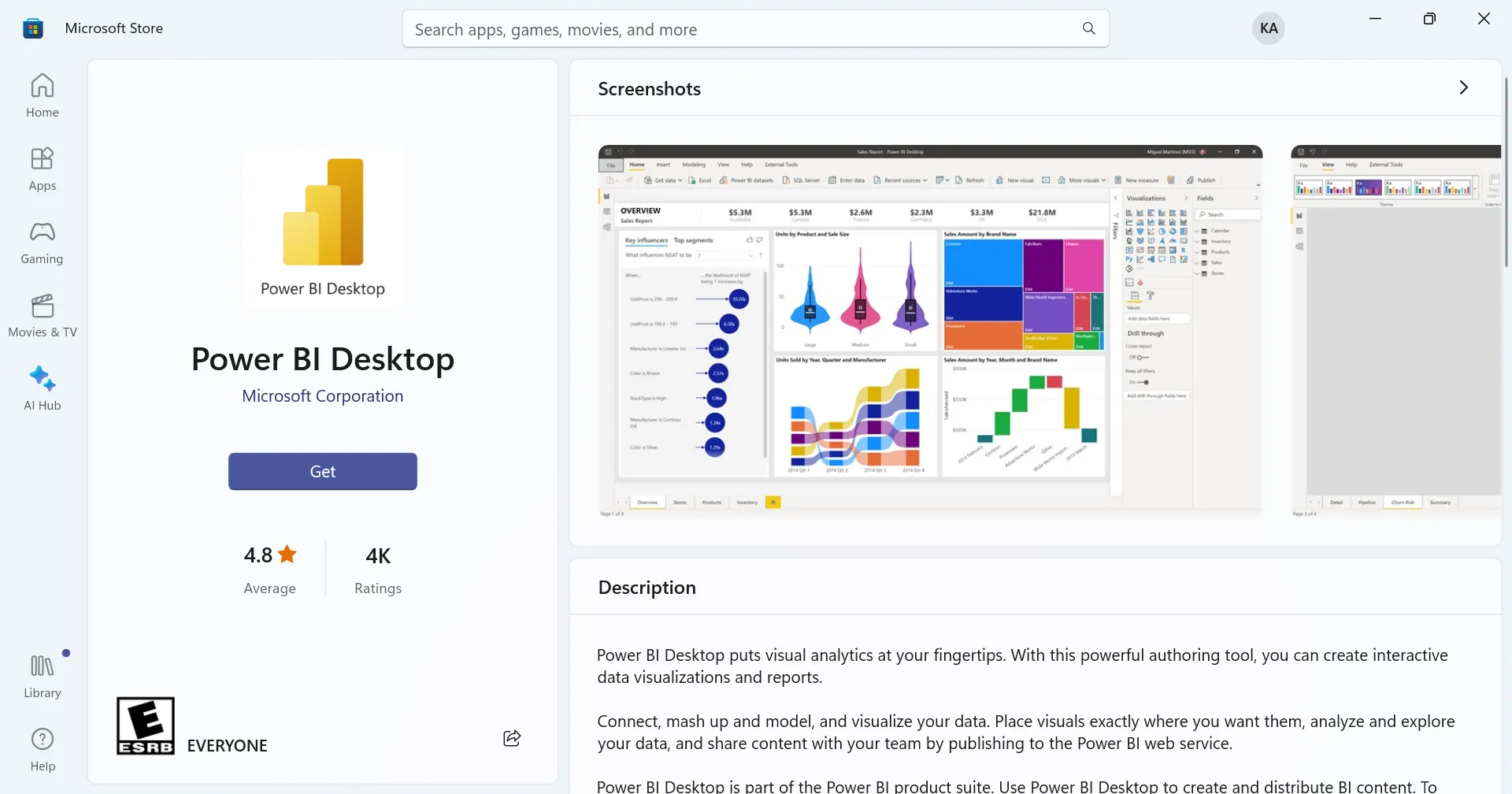
- Führen Sie das Setup aus und installieren Sie es.
Das ist es! Oft funktioniert die Neuinstallation von Power BI, wenn Sie den Fehler „msmdsrv.exe hohe CPU“ bemerken. Dies geschieht, wenn Programmdateien beschädigt sind oder fehlen und Sie durch die Neuinstallation der Software jeweils eine neue Kopie erhalten.
Wie behebe ich die hohe Speicherauslastung von msmdsrv.exe?
Wenn Sie feststellen, dass msmdsrv.exe viel Arbeitsspeicher beansprucht, sollten Sie in erster Linie prüfen, ob dieser Wert im durchschnittlichen Bereich liegt. Alles im Bereich von 2–3 GB ist normal. Wenn der RAM-Verbrauch jedoch 8 GB übersteigt, ist es an der Zeit, das zugrunde liegende Problem zu identifizieren, denn es gibt sicherlich eines.
Sie können den verfügbaren Speicher auch erhöhen, indem Sie weitere RAM-Module hinzufügen oder alle in Konflikt stehenden Autostart-Programme entfernen .
Wie reduziere ich die CPU-Auslastung?
Eine hohe CPU-Auslastung aufgrund von Analysis Services oder msmdsrv.exe kommt häufig vor und ist im Allgemeinen auf die Autostart-Einträge zurückzuführen. Sie können Power BI aus der Liste der Start-Apps entfernen, falls dies das problematische Programm ist.
Überprüfen Sie außerdem die von Ihnen hinzugefügten Case-Anweisungen und stellen Sie sicher, dass keine davon zu dem Problem bei der Verwendung von Microsoft Power BI führt.
Die msmdsrv.exe-Fehler treten aus verschiedenen Gründen auf, einschließlich fehlender gemeinsamer Dateien oder einer beschädigten Dateidatenbank. Und sobald die Dinge ausgeführt werden, müssen Sie unbedingt sicherstellen, dass die Case-Anweisungen oder die Visual C++ Redistributable-Pakete den Fehler nicht mehr auslösen.
Wenn Sie Fragen haben oder die Lösung mitteilen möchten, die für Sie funktioniert hat, kommentieren Sie unten.



Schreibe einen Kommentar